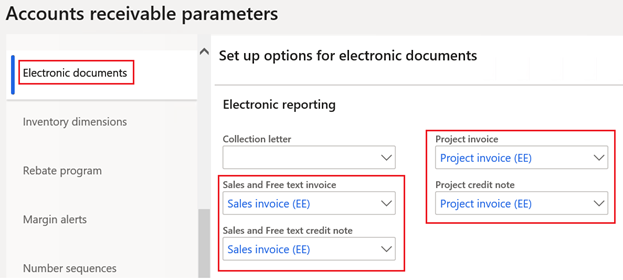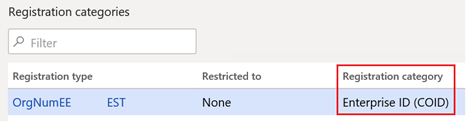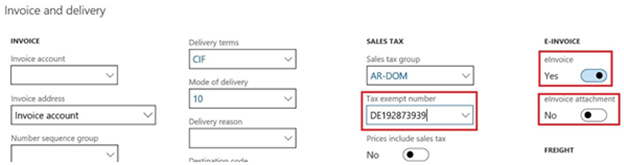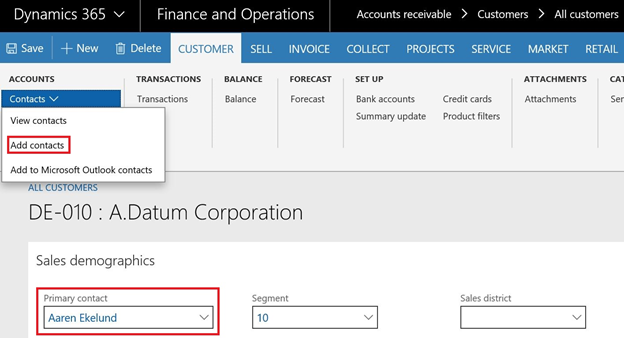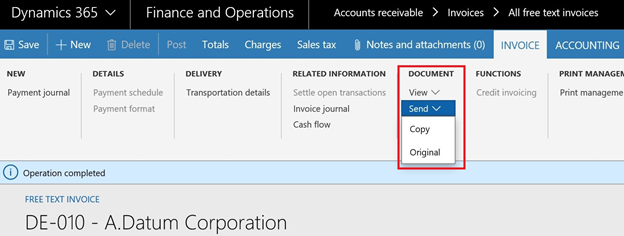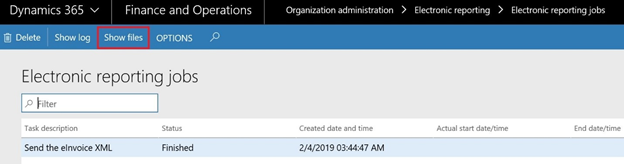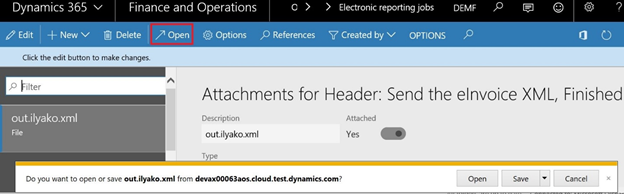Resumo
De acordo com a Diretiva 2014/55/UE,todos os países da União Europeia (UE) estão a avançar para a faturação electrónica (sem papel).
Esta versão permite faturação electrónica no Microsoft Dynamics 365 Finance para a versão de formato 1.2 específico da Estónia.
O formato realiza todos os elementos obrigatórios e alguns elementos opcionais básicos da estrutura. Este formato pode ser usado como é ou considerado como base para uma maior personalização.
Mais informações
Nenhuma aplicação hotfix necessária para o Microsoft Dynamics 365 Finance como desde este a funcionalidade é totalmente configurável através de relatórios eletrónicos e aplicável a todas as versões a partir da versão 10.0.5. Por favor, faça o seguindo passos para permitir a faturação electrónica.
Definições de relatórios eletrónicos (ER)
Importar a seguinte versão ou versão superior das configurações er a partir de Biblioteca LCS:
-
Modelo de fatura.versão.182
-
Mapeamento do modelo de fatura.versão.182.93
-
Fatura de venda (EE).versão.182.9
-
Fatura do projeto (EE).versão.182.10
Descarregamento de instruções: Baixar configurações de reporte eletrónico dos Serviços lifecycle
Faça as referências para as configurações de formatos ER importados (acima salientado) em electrónica Separador de documentos de Contas a receber parâmetros:
Definições de IDs de inscrição
Criar (se não houver) um novo tipo de registo com um registo específico
categoria "Enterprise ID (COID)":
Insira IDs de inscrição deste tipo para o Legal entidade e Clientes. Estas IDs de registo serão então utilizadas como "RegNumbers" do Vendedor e comprador.
Configurações do cliente
No cliente dados mestre supor geração de faturas eletrónicas para clientes necessários por ligando o parâmetro eInvoice. Outro parâmetro eAnexo eFatura controla se incluir uma cópia PDF de uma fatura imprimível na fatura electrónica como anexo.Definir imposto do cliente isento número:
Adicionar contato do cliente com um número de telefone ou um e-mail definido e selecioná-lo como um separador de contacto primário no separador de demografia de vendas:
Exportação de Cliente de faturas e-faturas
Envio de faturas e-faturas
Quando um fatura é publicada pode gerar uma fatura electrónica clicando Enviar > Botão Original:
Inquirição das faturas e-faturas
O ficheiro XML com uma fatura electrónica gerada pode ser encontrada em Eletrônico reportando empregos na administração da Organização. Para ver o ficheiro clique no botão mostrar ficheiros para o trabalho relevante:
Em seguida, clique em botão Abrir para descarregar o ficheiro com o fatura electrónica:
Envio para destinos er
Alternativamente, é possível configurar destinos eletrónicos de reporte para a fatura electrónica formatos. Neste caso, os ficheiros XML de saída com faturas electrónicas serão enviar para os destinos definidos, pastas Sharepoint, por exemplo, escrever depois postagem de uma fatura. É necessário ligar o parâmetro de fatura de impressão ao publicar e imprimir para o ecrã, se não for necessária nenhuma cópia de papel.
Para mais detalhes sobre os destinos de reporte de ER, consulte: Destinos de reporte eletrónico (ER).